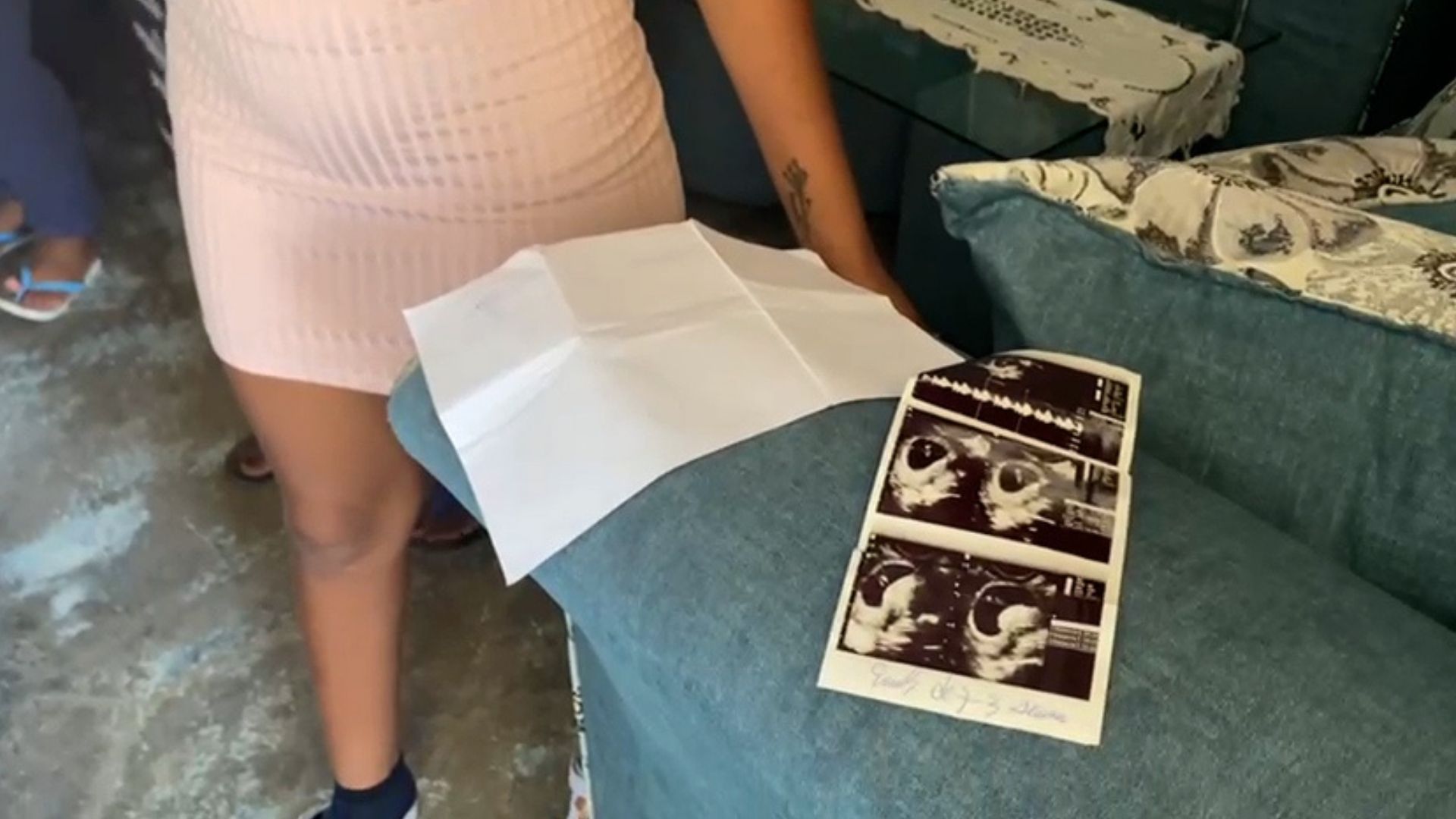WhatsApp: dos trucos poco conocidos para recuperar mensajes eliminados

REDACCIÓN INTERNACIONAL.- WhatsApp es una de las aplicaciones de mensajería instantáneas más utilizadas por las personas en el mundo. La app cuenta con el 91% de usuarios registrados en ella, es decir, son 33 millones de personas que tienen la aplicación instalada en sus teléfonos y que la utilizan todos los días para mensajear.
La aplicación de mensajes está repleta de trucos y funciones que se van actualizando con regularidad. Una de las funciones básicas dentro de ella es la de poder borrar todos los mensajes en un chat privado o grupal.
La buena noticias es que, tanto en celulares con sistema operativo de Android como en los que poseen Apple, los usuarios pueden restaurar esos mensajes que fueron borrados.
WhatsApp: ¿Cómo restaurar los mensajes eliminados?
Existen dos formas de acceder al historial de mensajes eliminados.
A través de una copia de seguridad en la nube:
-Desinstala WhatsApp de tu teléfono Android o iPhone.
-Volver a instalar WhatsApp e inicia sesión con el mismo número de teléfono.
-Ahora, puedes restaurar tus mensajes desde Google Drive o iCloud. Pulsa en «Restaurar» para comenzar el proceso.
-Tus mensajes eliminados se restaurarán.
Hay que tener en cuenta que si el mensaje fue eliminado después de la copia de seguridad en la nube, no se podrá recuperar.
Recuperar a través del almacenamiento local:
-Lo primero que hay que hacer es ir a WhatsApp > Base de datos. La base de datos contiene todos los archivos de copia de seguridad de WhatsApp.
-Selecciona el archivo ‘msgstore.db.crypt12’ y hace una pulsación larga sobre él y luego clic en editar nombre.
-Cámbiale el nombre a «msgstore_backup.db.crypt12» para evitar que se sobrescriba.
-Ahora, selecciona el archivo de copia de seguridad más reciente y cámbiale el nombre a «msgstore.db.crypt12».
-Abrí Google Drive en tu teléfono y anda al menú de tres líneas verticales en la esquina superior derecha.
-Pulsa en «Copias de seguridad» y elimina la copia de seguridad de WhatsApp.
-Para terminar, desinstala WhatsApp y volve a instalarlo. Durante la instalación, se te pedirá que restaures WhatsApp desde una copia de seguridad local, ya que no tienes una copia de seguridad en la nube.
-Selecciona el archivo «msgstore.db.crypt12» y pulsa el botón «Restaurar».